第1章 |
|
このマニュアルでは、Sun JavaTM Wireless Toolkit for CLDC の使用法を説明します。
Sun JavaTM Wireless Toolkit for CLDC は、携帯電話などのワイヤレスデバイス用のアプリケーションを作成するための一連のツール群です。Sun JavaTM Wireless Toolkit for CLDC は MIDP (Mobile Information Device Profile) 2.1 に準拠していますが、多数のオプションパッケージもサポートしているので、広範な機能を備えた開発ツールキットとなっています。
Sun Java Wireless Toolkit 2.5.2 for CLDC は、サポートされているバージョンの Windows または Linux を実行しているシステムにインストールできます。ホストマシンにアカウントを持つすべてのユーザーは、単独または同時にツールキットにアクセスできます。
Windows のパスではドライブ文字を含め、ディレクトリの区切り文字として円記号を使用します。Linux のパスでは、スラッシュを使用します。Linux のパスでは、~ は Linux ユーザーのホームディレクトリを表します。
複数のユーザーをサポートするために、ツールキットによってインストールディレクトリが作成され、コピー元として使用されます。このマニュアルでは、変数 workdir でツールキットの作業用ディレクトリを表し、toolkit でインストールディレクトリを表します。各ユーザーの個人用ファイルは、j2mewtk という別の作業用ディレクトリで管理されます。このディレクトリには、インストールされたバージョンごとにサブディレクトリが作成されます。workdir のデフォルトの場所は、一般的に次のいずれかの場所になります。
|
C:¥Documents and Settings¥User¥j2mewtk¥2.5.2
|
|
Windows と Linux での主な相違点は、このマニュアルで説明しています。一方のオペレーティングシステムしか説明していない場合は、前述したパスの違いを適用することができます。
インストール時に、インストーラはインストールディレクトリから各ユーザーの作業用ディレクトリにファイルのサブセットをコピーします。作業用ディレクトリの内容は次のとおりです。
デモアプリケーションのすべてのソースコードは、toolkit¥apps にあり、各デモは独自のプロジェクトディレクトリを使用します。toolkit¥apps に保存されているアプリケーションはいずれも、すべてのユーザーに表示されます。
たとえば、Windows の MobileMediaAPI デモアプリケーションのソースコードは、toolkit¥apps¥MobileMediaAPI¥src にあります。「プロジェクトを開く」コマンドを使用すると、インストールディレクトリのプロジェクトと作業用ディレクトリのプロジェクト (存在する場合) を表示できます。図 1-1 に示すように、ローカルディレクトリにあるプロジェクトはボールド書体で表示され、インストールディレクトリにあるプロジェクトはイタリック書体で表示されます。ローカルファイルだけを表示するには、「利用可能なデモの表示」チェックボックスのチェックマークを解除します。
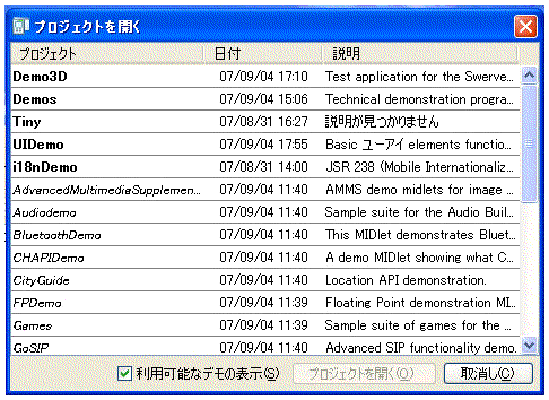
インストールディレクトリのプロジェクトを開く場合は、アプリケーションのコピーが workdir¥apps にインポートされます。ほとんどの場合、インポートプロセスに気付くことはありませんが、低速なマシンでは図 1-2 に示すような進捗ダイアログが表示されることがあります。どのカスタマイズも、ユーザーのローカルコピーに行うことをお勧めします。
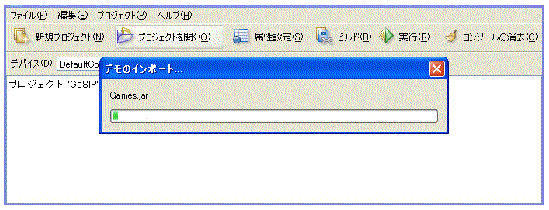
すぐに使い始めるには、Sun JavaTM Wireless Toolkit for CLDC に含まれているデモアプリケーションを試してください。
デモアプリケーションを実行するには、次のようにツールキットを起動します。
図 1-3 のようなウィンドウが開きます。
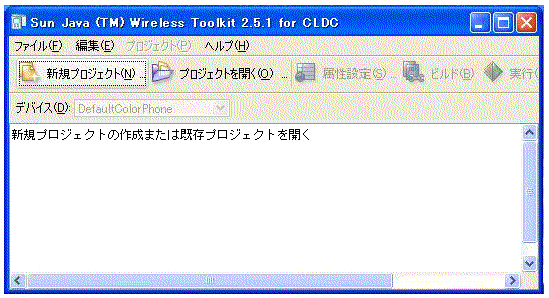
「プロジェクトを開く」ボタンをクリックして、使用可能なすべてのアプリケーションの一覧を表示します。図 1-1 に示すように、イタリックの名前はインストールディレクトリに保存されているアプリケーションを表し、ボールドの名前は作業用ディレクトリに保存されているアプリケーション (もしあれば) を表します。これらのアプリケーションの 1 つを選択し、ダイアログの「プロジェクトを開く」ボタンをクリックします。このプロジェクトを初めて開く場合は、1.1.2, 作業用ディレクトリのファイルで説明したように、作業用ディレクトリにコピーが作成されます。
アプリケーションが開いたら、「実行」ボタンをクリックします。エミュレータが表示され、デモアプリケーションが実行されます。
ほとんどのデモアプリケーションは説明不要ですが、一部については追加の指示があります。一部のデモでは、実行の代わりに「プロジェクト」->「OTA 経由で実行」を使用する必要があります。デモの一般的な注意点と説明については、付録 A を参照してください。
Sun JavaTM Wireless Toolkit for CLDC の主要なコンポーネントは次の 3 つです。
ユーザーインタフェースから、アプリケーションのビルド、エミュレータの起動、ユーティリティーの起動を行うことができます。あるいは、エミュレータやユーティリティーを単独で実行することもできます。これは多くの状況で役立ちます。たとえば、MIDP アプリケーションのデモを行う場合は、エミュレータを単独で実行すると便利です。
その他に必要なツールは、ソースコードを編集するためのテキストエディタだけです。
Sun JavaTM Wireless Toolkit for CLDC は次のような主要機能を備え、MIDP アプリケーションの作成をサポートします。
インストール時に、「製品アップデートの確認」機能を有効にするかどうかを選択できます。この機能は、7 日ごとにネットワークを使用して更新を確認します。更新が必要かどうかを判定するために、次の情報が収集されます。
このデータは製品を改善するために使用されます。http://www.sun.com/privacy/index.html で、Sun のプライバシーポリシーをお読みください。
この機能を有効または無効にするには、「編集」->「環境設定」を選択し、「ネットワーク構成」をクリックします。パネルの下部で、「更新の確認」ボックスにチェックマークを付けるか、チェックマークを外します。
Sun JavaTM Wireless Toolkit for CLDC では、Java Community Process (JCP
(JCP ) プログラムによって定義された多くの標準アプリケーションプログラミングインタフェース (Application Programming Interfaces、API) がサポートされています。表 1-1 は、サポートされている API とその仕様の参照先を示しています。
) プログラムによって定義された多くの標準アプリケーションプログラミングインタフェース (Application Programming Interfaces、API) がサポートされています。表 1-1 は、サポートされている API とその仕様の参照先を示しています。